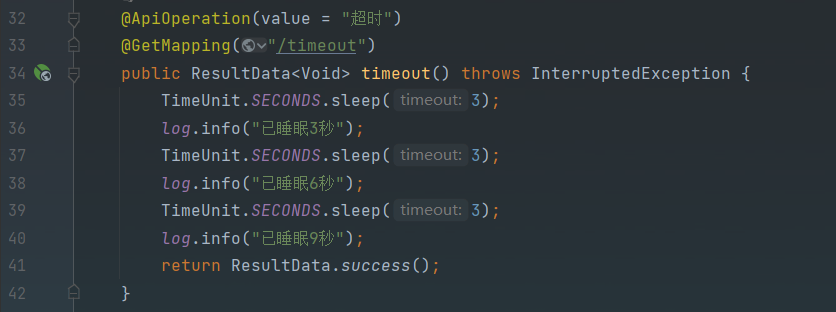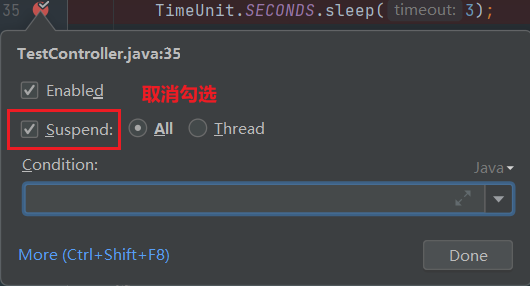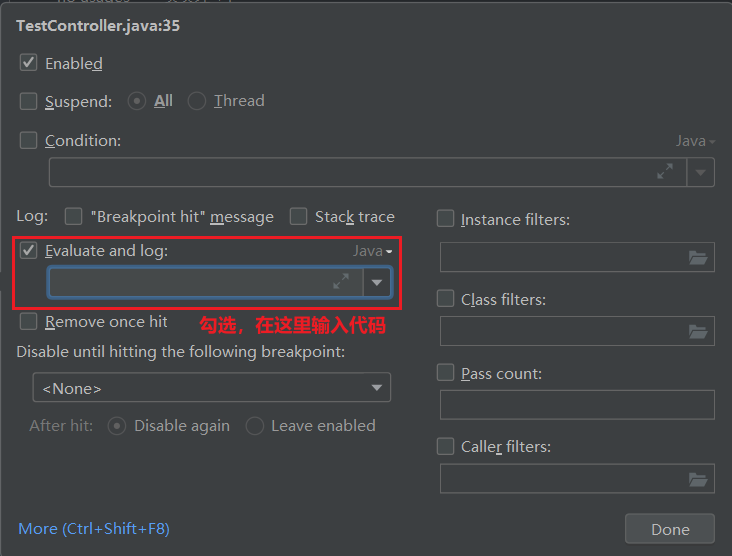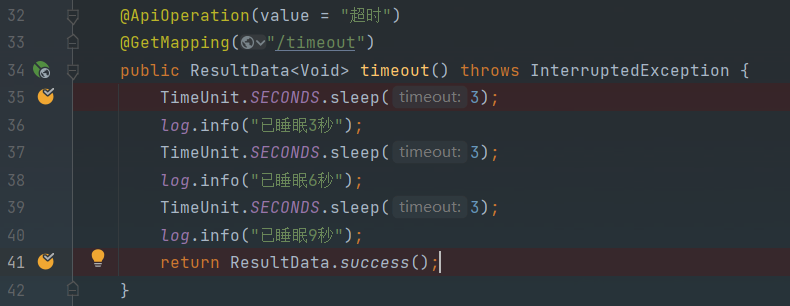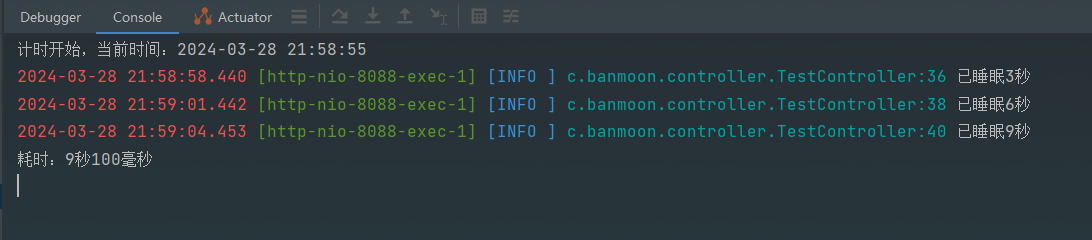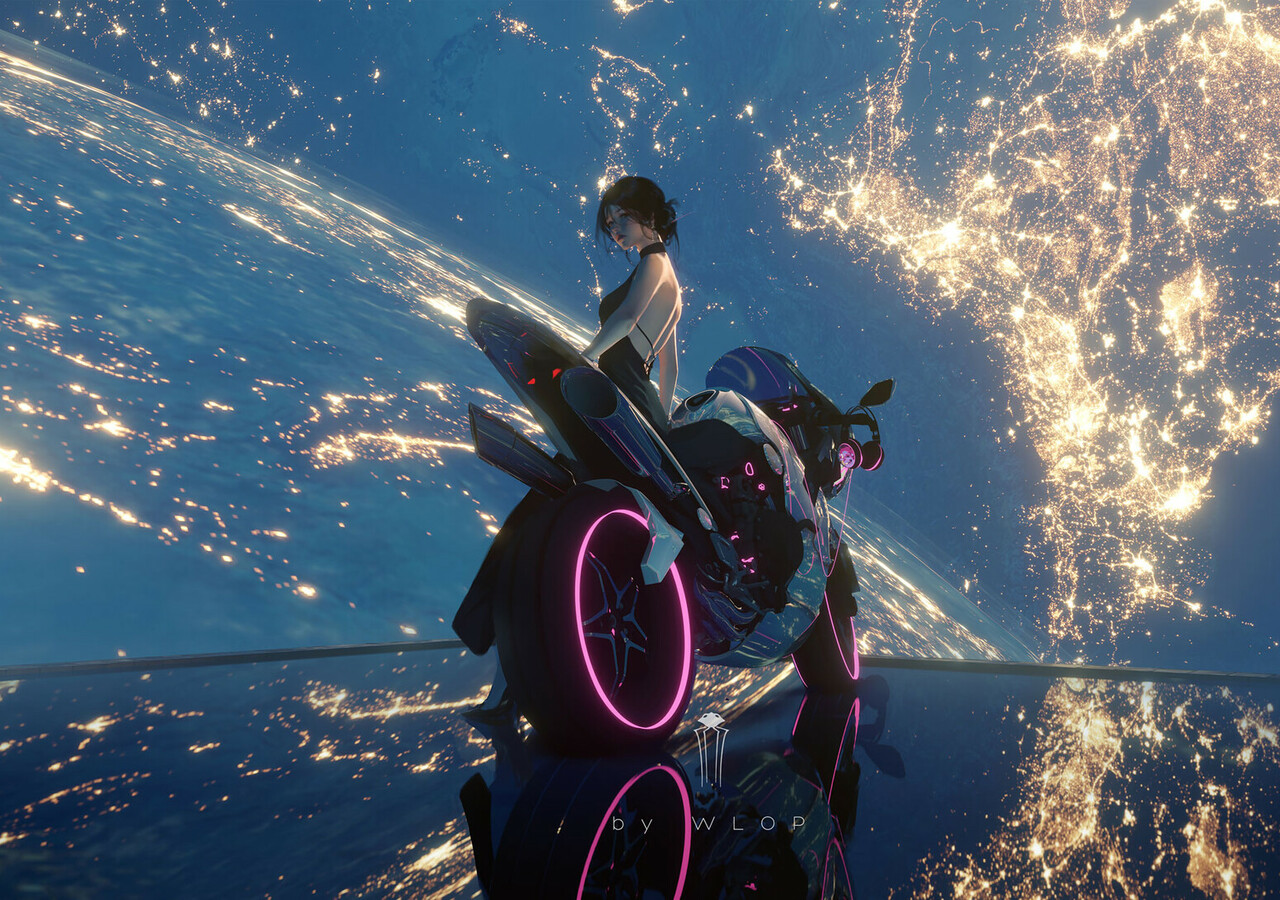IDEA如何在DEBUG中输出耗时
一、介绍
在今天进行debug的时候,我突然想知道一段业务代码执行需要多少时间。
这也很简单,打上日志输出耗时就行了。
可是,当时的项目已经debug启动,想要输出还得改代码,还得重新启动
这就很麻烦了,有没有什么其他方法呢?
还真的有,这个IDEA中debug带的功能,我们使用下就可以进行输出耗时了,如下
二、代码
假设我们有这么一段代码,中间的睡眠,我们模拟业务的方法调用
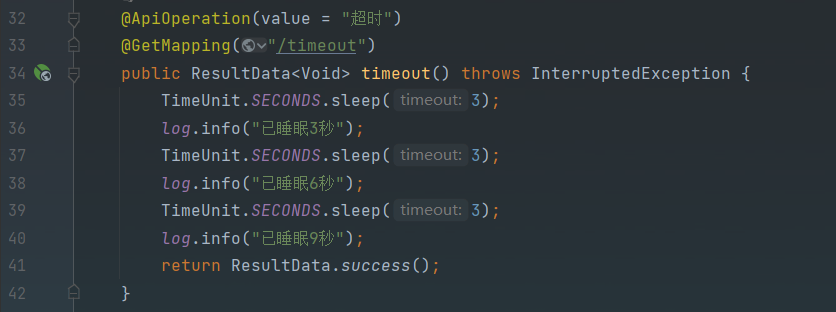
我们只需要在前面打上断点
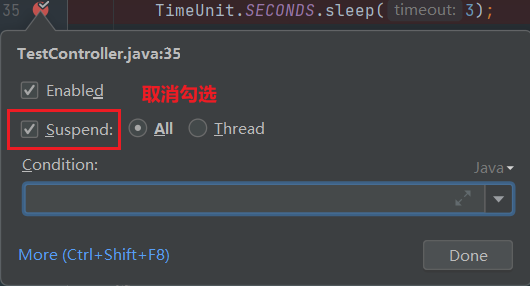
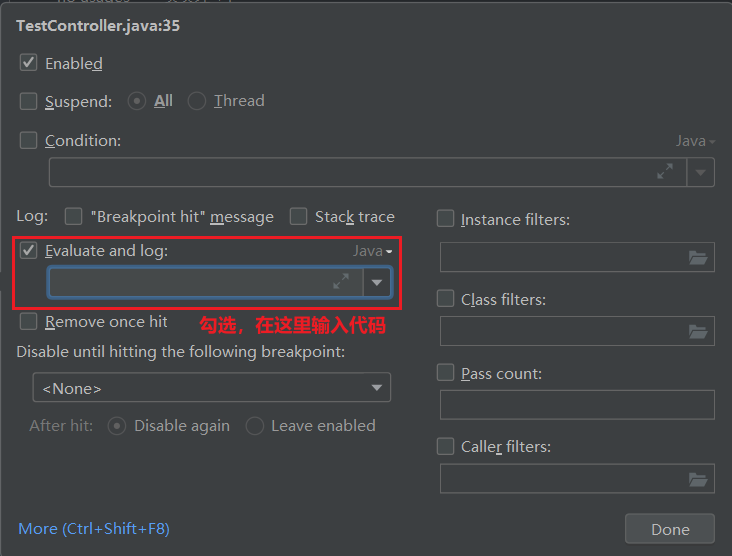
需要在这里输入什么代码呢?
本文考虑的是耗时,所以我找了一个工具类,如下
1
2
3
4
5
6
7
8
9
10
11
12
13
14
15
16
17
18
19
20
21
22
23
24
25
26
27
28
29
30
31
32
33
34
35
36
37
38
39
40
41
42
43
44
45
46
47
48
49
50
51
52
53
54
55
56
57
58
59
60
61
| package com.banmoon.utils;
import cn.hutool.core.date.DateUtil;
import cn.hutool.core.date.TimeInterval;
import cn.hutool.core.util.StrUtil;
public class TimeIntervalUtil {
private static TimeInterval timeInterval;
public static String init() {
return init(false);
}
public static String init(boolean isNano) {
timeInterval = DateUtil.timer(isNano);
return StrUtil.format("计时开始,当前时间:{}", DateUtil.now());
}
public static String start(String groupId) {
timeInterval.start(groupId);
return StrUtil.format("分组计时开始,分组ID:{},当前时间:{}", groupId, DateUtil.now());
}
public static String intervalPretty() {
String pretty = timeInterval.intervalPretty();
return StrUtil.format("耗时:{}", pretty);
}
public static String intervalPretty(String groupId) {
String pretty = timeInterval.intervalPretty(groupId);
return StrUtil.format("分组ID:{},耗时:{}", groupId, pretty);
}
}
|
代码比较简单,都看懂了吧
我们只需要输入这样的方法,一个断点一条
1
2
| TimeIntervalUtil.init()
TimeIntervalUtil.intervalPretty()
|
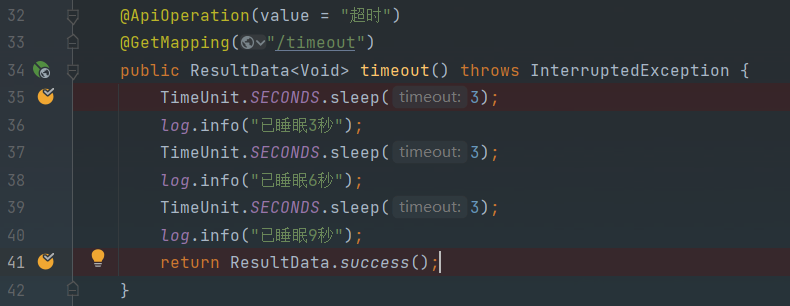
这两个断点是黄色的,这种是不会打断执行的。那么执行一下看看效果,成功!!
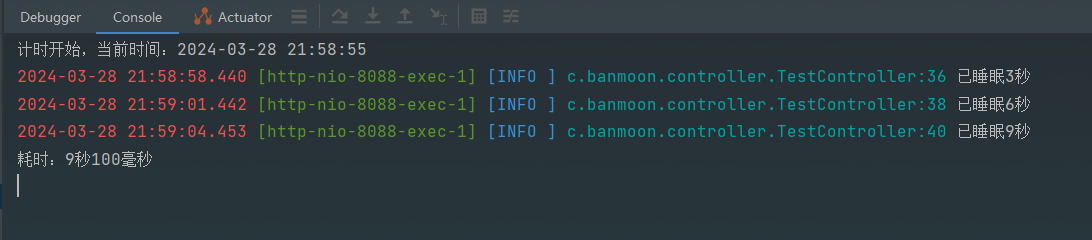
三、最后
当然了,上面只是试了其中的一个计时api,还可以使用分组计时,具体自己看下文档吧。
这个功能,我常常这样使用。在我们发起调用后,突然发现方法中,某个变量要改动,一次还行,多次调用排查问题就会显得很麻烦。
我直接上面那样操作一下,赋值某个具体的值。这样,就不用每次进行修改赋值了。
比较常见于使用的token是这个人的,调试的时候不想改token,我直接改那个从token中拿出来的userId。
我是半月,你我一同共勉!!!